cad如何批量提取坐标点?CAD批量提取坐标点图文教程
- 编辑:飞飞系统
- 时间:2020-07-29
当我们在CAD软件中需要提取坐标,或者需要导出各个点的坐标点数值,通常操作起来非常不便,繁琐,针对这一问题,大家可以通过本文中飞飞系统小编给大家介绍的一款【源泉插件】,通过这款插件可以快速编号,还能够提取到各对象点的坐标数值,在CAD以表格的形式列表汇总坐标点,这样,还可以方便我们导出坐标表格到Excel中。下面给大家演示一下cad批量提取坐标的方法。
方法
1、小技巧分享,CAD自带坐标查询工具,命令快捷键[ID];
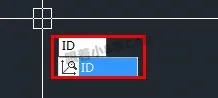
2、使用[ID]命令我们可以查询到每个点的XYZ坐标数值;
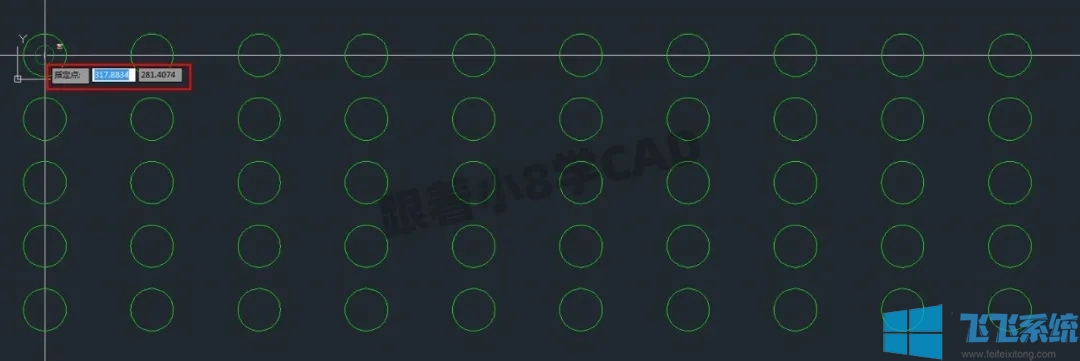
3、对于N多个数不完的点,如何快速的导出每一个点的坐标呢;
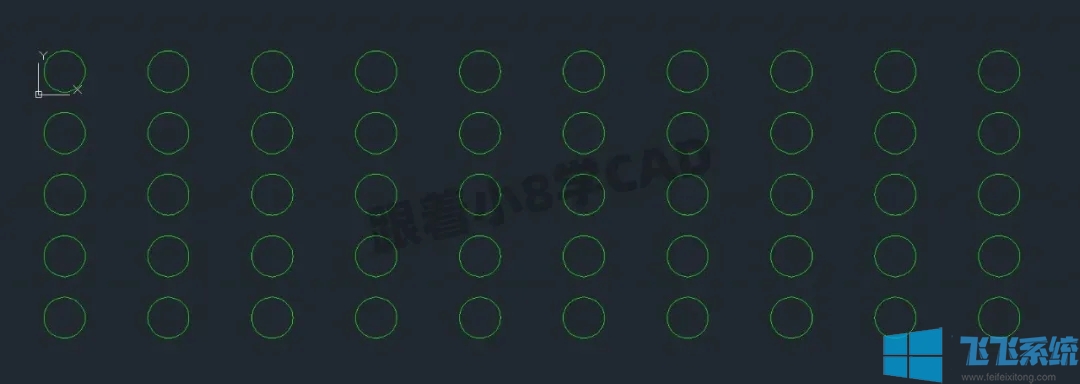
4、先设置坐标输出的系统单位,点击菜单栏[系统设置]→[设定绘图单位];
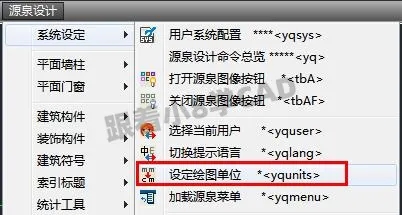
5、选择单位为[米],以米的单位进行坐标点的输出;
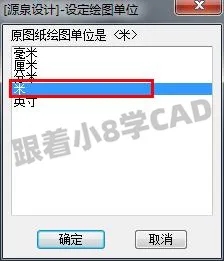
6、使用命令[统计工具]→[找坐标并列表];
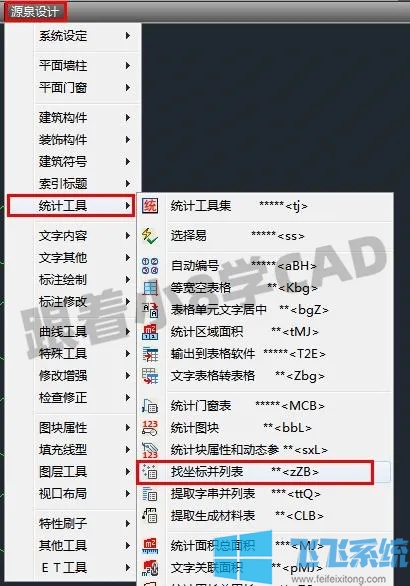
7、也可以输入命令的快捷键[ZZB]快速启用命令;
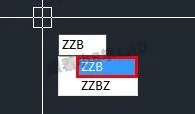
8、显示出设置面板,设置[点排序方式]、取消勾选[输出Z坐标]、选择[取图元基准点];
www.feifeixitong.com
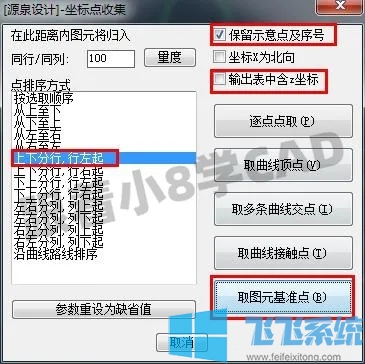
9、选择上所有需要提取坐标的对象后确定;
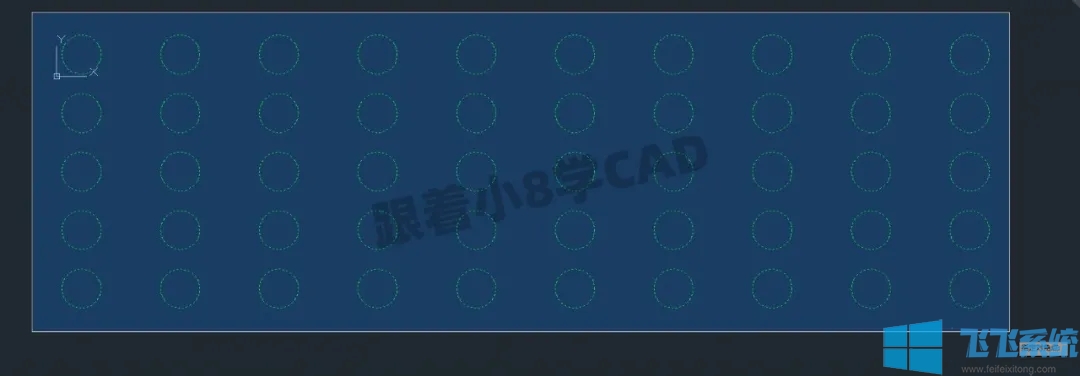
10、命令提示[请点取表格插入点];
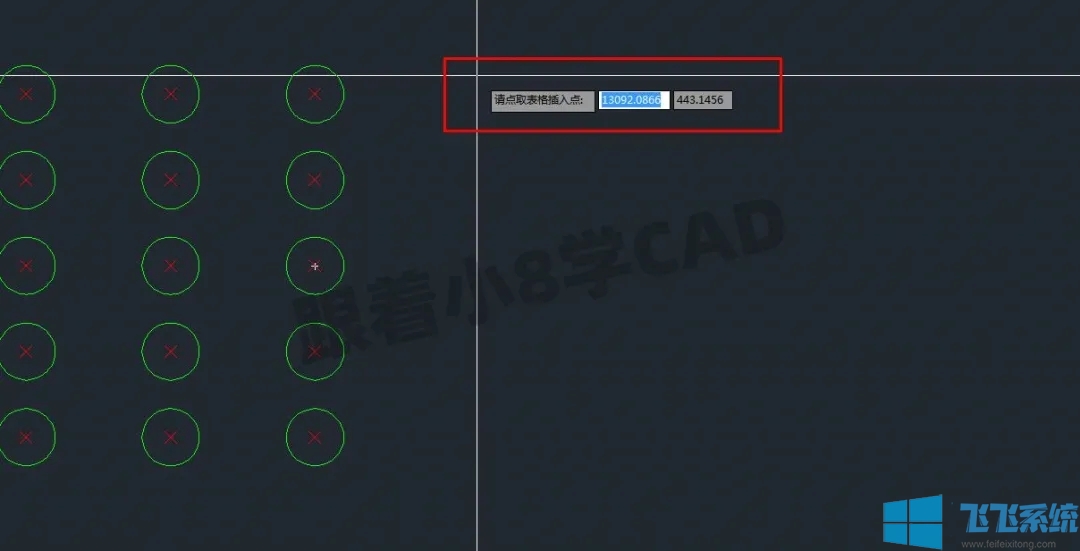
11、任意位置单击确定插入坐标数值的表格,每一个对象也自动进行编号,且表格数值序号和点一一对应;
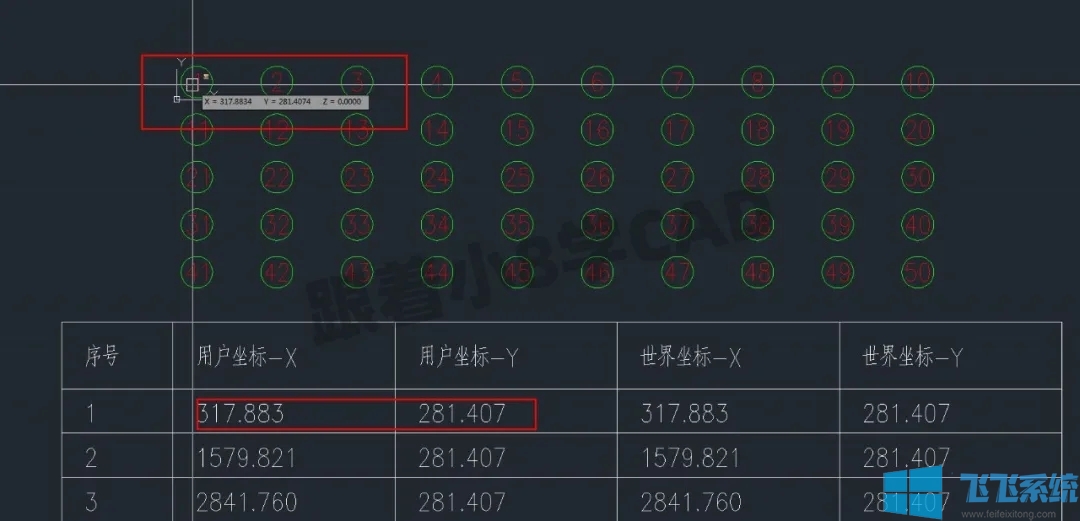
12、生成的坐标数值和使用[ID]命令查询的坐标数值也一一对应;
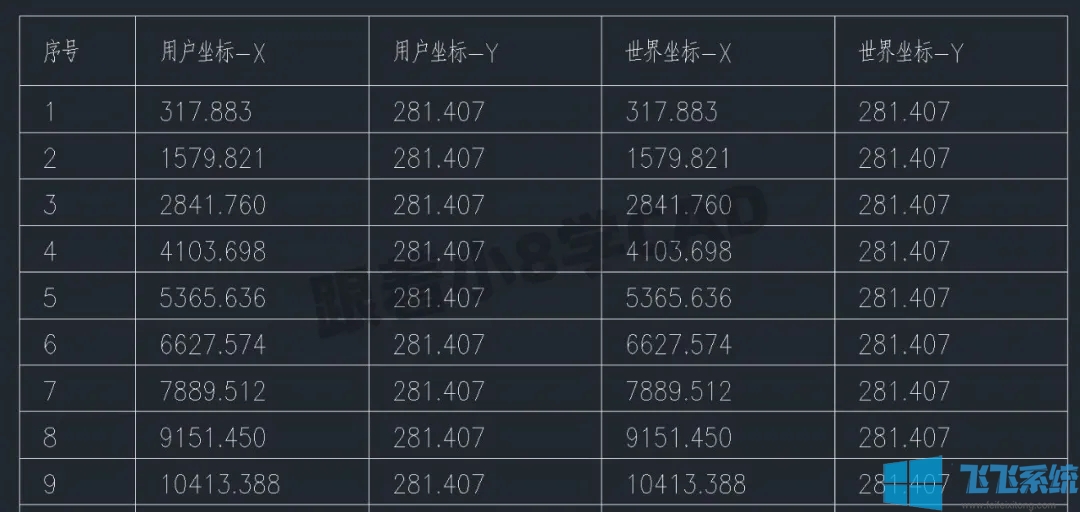
以上便是飞飞系统给大家带来的CAD批量提取坐标点图文教程,大家快去试试看批量提取坐标点吧~
方法
1、小技巧分享,CAD自带坐标查询工具,命令快捷键[ID];
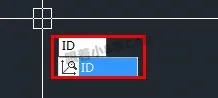
2、使用[ID]命令我们可以查询到每个点的XYZ坐标数值;
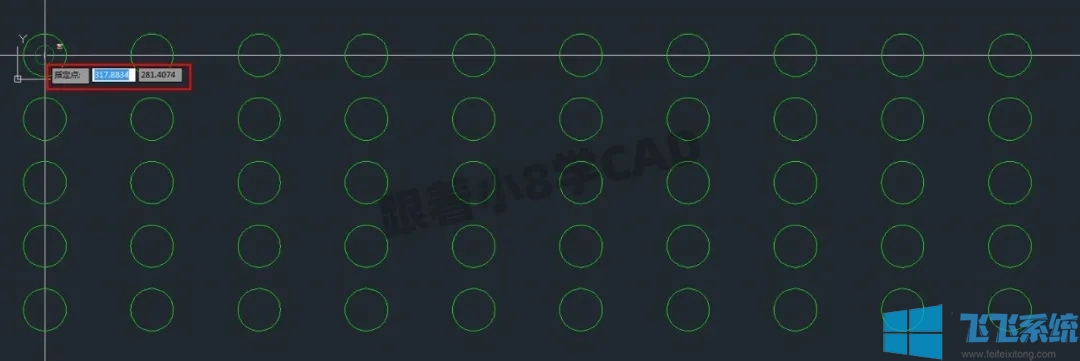
3、对于N多个数不完的点,如何快速的导出每一个点的坐标呢;
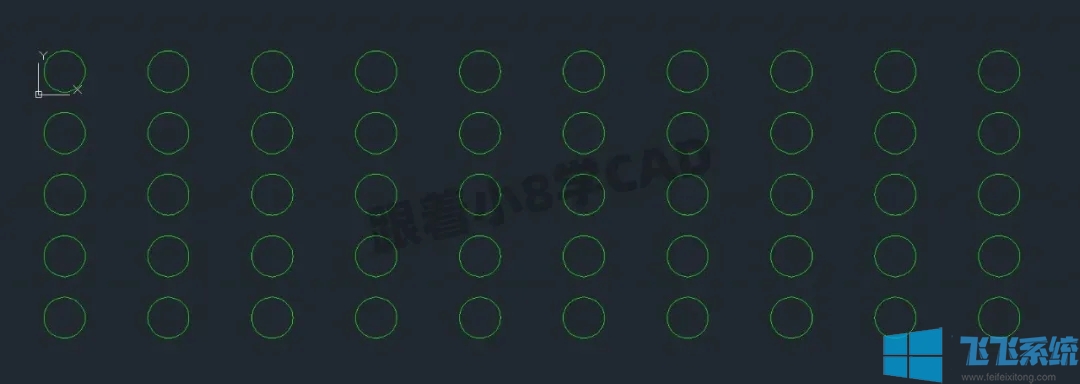
4、先设置坐标输出的系统单位,点击菜单栏[系统设置]→[设定绘图单位];
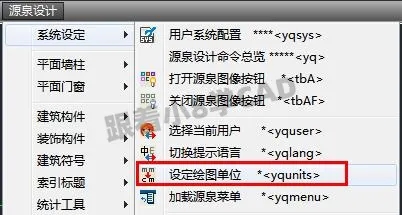
5、选择单位为[米],以米的单位进行坐标点的输出;
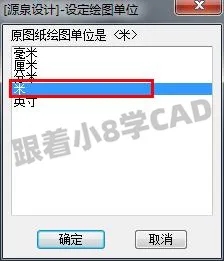
6、使用命令[统计工具]→[找坐标并列表];
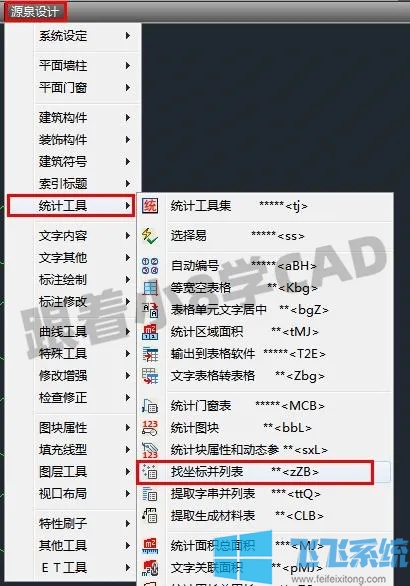
7、也可以输入命令的快捷键[ZZB]快速启用命令;
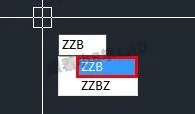
8、显示出设置面板,设置[点排序方式]、取消勾选[输出Z坐标]、选择[取图元基准点];
www.feifeixitong.com
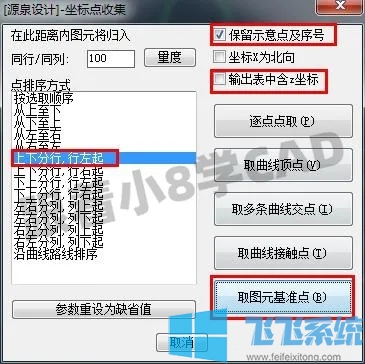
9、选择上所有需要提取坐标的对象后确定;
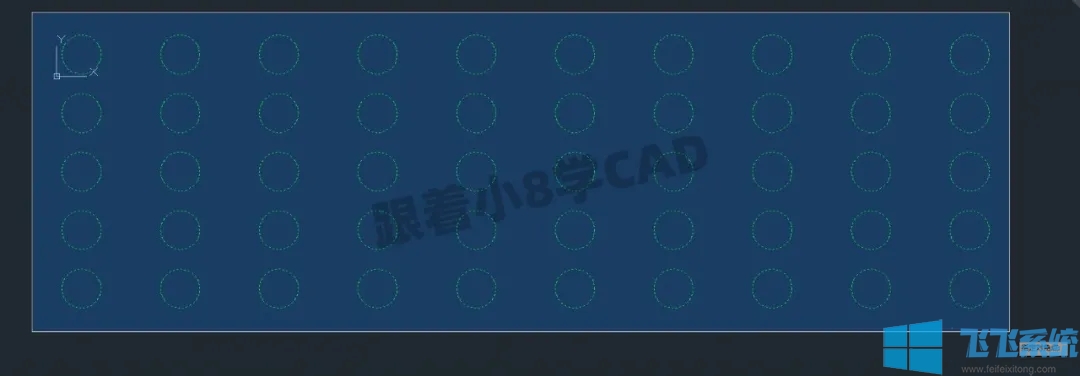
10、命令提示[请点取表格插入点];
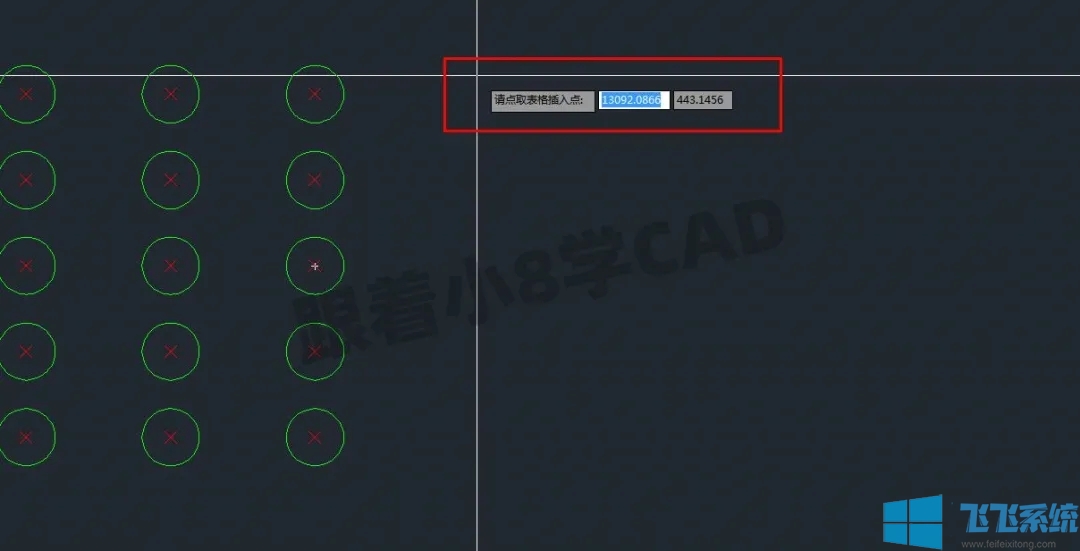
11、任意位置单击确定插入坐标数值的表格,每一个对象也自动进行编号,且表格数值序号和点一一对应;
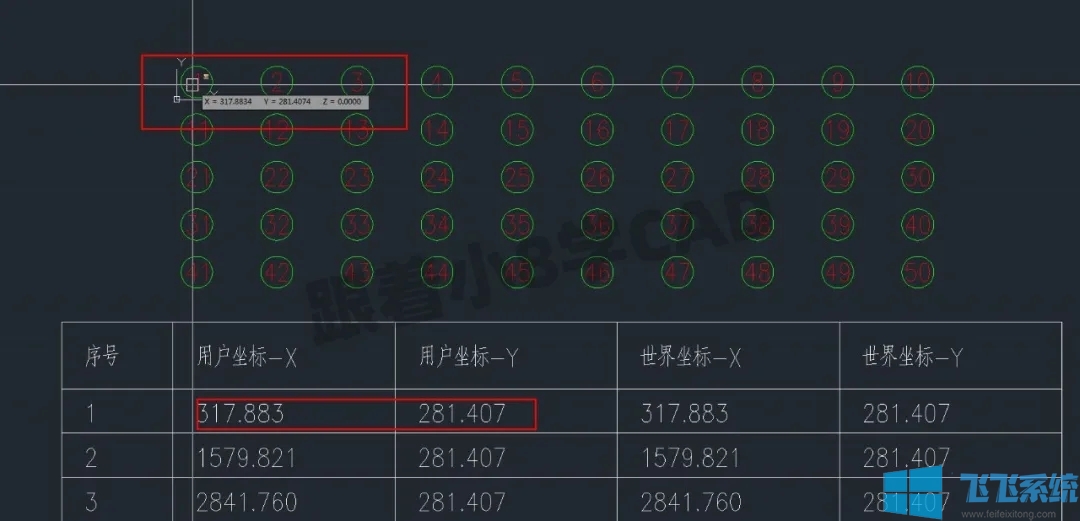
12、生成的坐标数值和使用[ID]命令查询的坐标数值也一一对应;
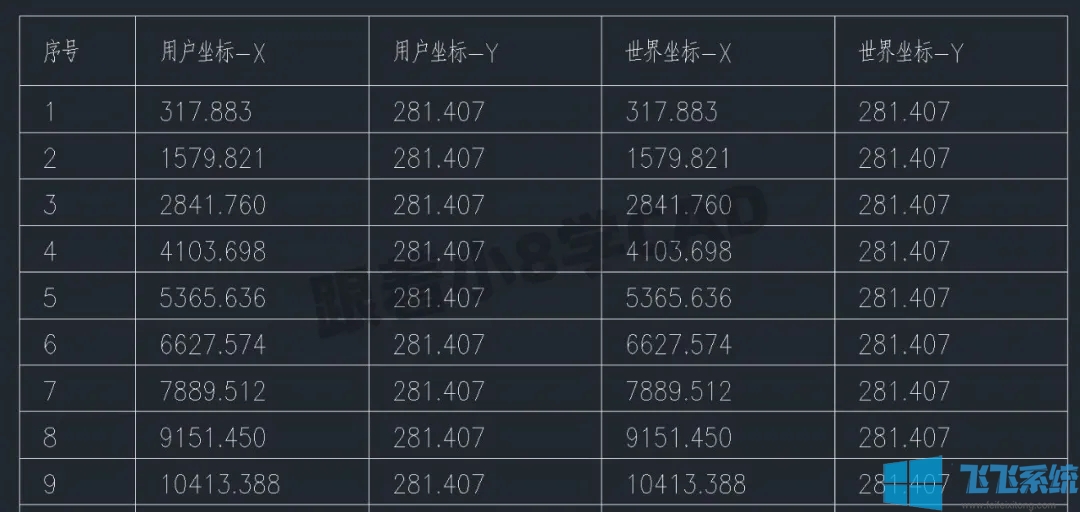
以上便是飞飞系统给大家带来的CAD批量提取坐标点图文教程,大家快去试试看批量提取坐标点吧~



























